起動時または起動時にクラッシュするワイルドハーツを修正する方法
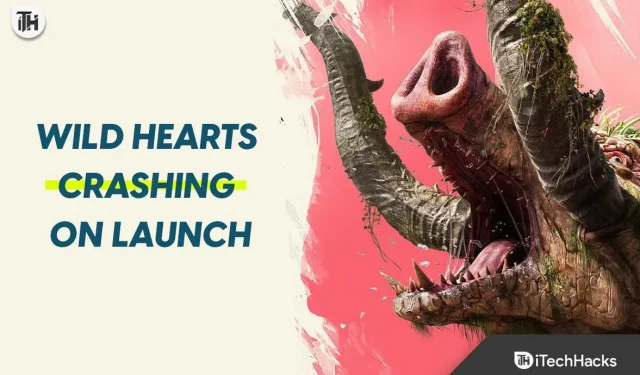
ワイルド ハーツは、日々多くのユーザーを魅了するロールプレイング ゲームです。このゲームは非常に面白く、これはグラフィックスとゲームプレイによってのみ可能です。このゲームは何百万ものユーザーによってダウンロードされており、その数は日々増加しています。しかし、何千人ものユーザーがゲームの問題を報告しています。プレイヤーは、PC でクラッシュの問題が常に発生しているため、ゲームが動作しないと報告しています。あなたがこの問題に直面している人の一人であれば、心配しないでください。この問題は、この投稿に記載されている方法を使用してすぐに解決できます。詳細については、このガイドを最後まで読んでください。
PC での起動時に Wild Hearts がクラッシュするのはなぜですか?
ワイルド ハーツをプレイしようとしている多くのプレイヤーが、起動時にクラッシュする問題を報告しています。PC ゲームのクラッシュにはさまざまな理由があります。それらを以下にリストして、適切に確認できるようにします。
- お使いのシステムは、ゲームを適切に実行するための最小システム要件を満たしていません。
- インターネット接続に問題がある可能性があります。
- 古いグラフィックス ドライバーを使用しています。
- ゲームの設定が間違っている可能性があります。
- サードパーティのアプリケーションまたは Windows ファイアウォールがアプリケーションに問題を引き起こしています。
- 実行中のバックグラウンド プロセスが多すぎるため、ゲームがクラッシュします。
- ゲームのファイルが破損している可能性があります。
- ゲームを最新バージョンに更新していません。
- ゲームには互換性の問題がいくつかあります。
2023 年の発売/発売時の Wild Hearts のクラッシュを修正
Wild Hearts は素晴らしい RPG ですが、ユーザーはクラッシュの問題に直面しています。この問題により、プレイヤーはゲームをプレイできなくなります。でももう心配しないでください。ゲームの問題の原因を分析したら、以下にリストした方法を使用して PC 上のクラッシュ問題を解決できます。
システム要件を確認する

この投稿で説明されている方法を試す前に、システム要件をチェックして、システムがゲームを適切に実行できることを確認することをお勧めします。これは、システム仕様とゲームの最小要件を比較することで簡単に行うことができます。
最小システム要件
- DirectX: バージョン 12
- グラフィックス: GeForce GTX 1060 (6GB VRAM) または Radeon RX 5500 XT (8GB VRAM)
- メモリ: 12GB RAM
- ネットワーク: ブロードバンドインターネット接続
- OS:64ビットWindows10
- プロセッサー: Intel Core i5-8400 または AMD Ryzen 5 2600
- サウンドカード: 16 ビット、48 kHz、WAVE ステレオ形式。
- ストレージ: 80 GBの空き容量
推奨システム要件
- DirectX: バージョン 12
- グラフィックス: GeForce RTX 2070 (8GB VRAM) または Radeon RX 5700 XT (8GB VRAM)
- メモリ: 16GB RAM
- ネットワーク: ブロードバンドインターネット接続
- OS:64ビットWindows10
- プロセッサー: Intel Core i7-8700K または AMD Ryzen 5 3600
- サウンドカード:16ビット/24ビットWAVE 48kHzステレオまたはサラウンドサウンド(5.1ch/7.1ch)またはサラウンドサウンド
- ストレージ: 80 GBの空き容量
デバイスを再起動します

お使いのシステムがゲームを正常に実行するための最小要件を満たしている場合、最初に解決すべきことはデバイスを再起動することです。クラッシュの問題は、スタートアップ ファイルのエラーが原因である可能性があります。ただし、バグは軽微なので、デバイスを再起動することで簡単に修正できます。デバイスを再起動すると、すべてのスタートアップ ファイルが閉じられ、正しく起動されるため、今回は問題が解決される可能性が高くなります。この方法を試して、うまくいくかどうかを確認してください。
管理者モードでゲームを実行する
Wild Hearts は、80 GB のストレージ容量にインストールされる大規模なゲームです。ゲームが適切に動作するには、実行する必要のあるコンポーネントが多数あります。ただし、すべてのゲーム コンポーネントの起動に失敗すると、ゲームは実行されず、引き続きクラッシュします。この問題が発生する理由の 1 つは、解像度が限られていることです。
ゲームを実行するための管理者権限が得られない場合、問題は継続します。ゲームに管理者権限を付与すると、この問題をすぐに解決できます。これを行うには、ゲーム アプリケーションを右クリックする必要があります。これを行った後、問題が解決したかどうかを確認してください。問題が解決した場合は、ゲームを開始するために同じ手順に従う必要がないように、この設定を永続的にすることができます。これを行うには、以下に示す手順に従う必要があります。
- ゲームアプリケーションを右クリックします。
- 「プロパティ」をクリックします。
- 次に、互換モードに進みます。
- 「管理者として実行」オプションを選択するだけです。

全画面最適化を無効にする
ゲームのプロパティで全画面最適化を有効にしている場合も、それが原因で問題が発生する可能性があります。システムはアプリケーションを最適化するためにいくつかのプロセスを実行し続け、クラッシュを引き起こす可能性があるため、全画面最適化を無効にすることをお勧めします。無効にするには、以下の手順に従ってください。
- ゲームアプリケーションを右クリックします。
- 「プロパティ」をクリックします。
- 次に、互換モードに進みます。
- 「全画面最適化を無効にする」を選択するだけです。

グラフィックドライバーを更新してください
古いグラフィックス ドライバーでゲームを実行しようとすると、ゲームがクラッシュします。多くのユーザーはシステムで利用可能なドライバーの更新を忘れており、そのためさまざまな種類の問題が引き続き発生しています。ゲームを適切に実行するにはグラフィック リソースが必要なため、クラッシュの問題はグラフィック ドライバーが原因で発生します。

したがって、このエラーを回避するには、グラフィックス ドライバーを最新バージョンに更新することをお勧めします。これを行うには、デバイス マネージャーを開く必要があります。デバイス マネージャーを開いた状態で、[ディスプレイ アダプター] を展開します。そこにドライバーがあるので、それらを選択し、右クリックしてオプションを表示します。ドライバーを更新するオプションが表示されます。それを選択してドライバーを更新します。それで全部です。これを行った後、問題が解決したかどうかを確認してください。
不要なバックグラウンドタスクを閉じる
Windows 上では実行し続けるプロセスが数多くあります。これが、ゲームの実行に必要なリソースを取得できない理由の 1 つです。ユーザーがアプリをスムーズに実行できるようにするために、バックグラウンド プロセスが実行され続けます。ただし、これにより他のアプリケーションに問題が発生する可能性があります。そのため、システムのバックグラウンドで実行されているプロセスを確認することをお勧めします。これはタスク マネージャーを使用して簡単に行うことができます。これを行うには、以下に示す手順に従います。
- システムでタスク マネージャーを開きます。
- 「プロセス」タブに移動します。
- 不必要に実行されているプロセスを確認します。
- それを右クリックし、「タスクの終了」を選択します。

Windows ファイアウォールを無効にする

Windows ファイアウォールは、サードパーティのサーバーから受信した応答を引き続きチェックします。受信した不審な応答を検出すると、ブロックします。ワイルドハーツでも同じことが起こった可能性があり、それが正常に動作しない理由です。Windows ファイアウォールが Wild Hearts のサーバー応答の受信をブロックしている場合、Wild Hearts はクラッシュし始めます。この場合、ユーザーは Windows ファイアウォールを無効にして、問題がファイアウォールに関連しているかどうかを確認できます。専用のブログを利用すると、PC の Windows ファイアウォールを簡単に無効にすることができます。
ウイルス対策を無効にする
ウイルス対策も Windows ファイアウォールと同様の方法で機能します。悪意のある脅威を回避するために、サードパーティの Web サイトから受信した応答をチェックします。PC で使用しているウイルス対策プログラムが Wild Hearts をブロックし、デバイスでクラッシュの問題を引き起こしている可能性があります。ただし、もう心配する必要はありません。専用の記事に記載されている手順に従って、ウイルス対策を無効にすることができます。指示に従って正しくウイルス対策を無効にし、ゲームがデバイス上で正常に動作し始めたかどうかを確認してください。
ゲームをリセットする
最新バージョンの Windows には、ゲームをアプリのインストール時のデフォルト設定にリセットする機能が付属しています。PC でこの手順を使用すると、クラッシュの問題を解決できます。多くのユーザーがこれを試し、問題を解決することができました。したがって、上記の方法を試してもクラッシュの問題が発生する場合は、ゲームを再起動して、正しく動作するかどうかを確認してください。PC でゲームをリセットするには、以下の手順に従ってください。
- PCで「設定」を開きます。
- 「アプリケーション」をクリックします。
- 「インストールされているアプリケーション」を選択します。
- 次に、Wild Hearts ゲームを見つけます。
- 右側に 3 つの点のあるオプションが表示されます。
- それをクリックすると、「編集」オプションが表示されます。
- 画面まで下にスクロールして、「ゲームをリセット」オプションを表示します。それで全部です。
- オプションを選択する必要があります。選択するとゲームがリセットされます。これを行った後、問題が解決したかどうかを確認してください。
ゲームファイルを検証する

ゲームにファイルがないか、一部のファイルが正しくインストールされていない場合、デバイスでクラッシュの問題が発生する可能性があります。ただし、プレイヤーはこれについて心配する必要はありません。ゲーム ランチャーには、ゲーム ファイルをスキャンし、問題がある場合に復元できる機能があります。したがって、問題の原因がファイルの欠落などにあると思われる場合は、ゲーム ファイル チェッカー機能を使用できます。これを行うには、以下の手順に従う必要があります。
- PC でゲーム ランチャーを開きます。
- その後、図書館に行きます。
- ゲームを右クリックし、「プロパティ」を選択します。
- そこには「ローカルファイル」オプションが表示されます。
- それをクリックして「ゲームファイルの整合性を確認」を選択します。それで全部です。
- プロセスが完了するまで待ちます。その後、ゲームが始まります。
ゲームをアップデートする

開発者は常にゲームの定期的なアップデートをリリースします。長期間ゲームをチェックまたは更新していない場合、クラッシュの問題はこれが原因である可能性があります。開発者が新しいアップデートをリリースすると、古いバージョンのゲームは動作しなくなります。したがって、クラッシュの問題はこれが原因である可能性があります。この問題を回避するには、ゲームのアップデートを確認することをお勧めします。これは、以下に示す手順で行うことができます。
- システムでゲーム ランチャーを開きます。
- さあ、図書館に行きましょう。
- ゲーム内の 3 つの点をクリックします。
- 新しいアップデートが利用可能な場合は、そこに表示されます。この問題を回避するには、自動更新オプションを有効にすることもできます。
- したがって、アップデートが利用可能な場合は、それをダウンロードし、プロセスが完了するまで待ちます。
ゲームを再インストールする
上記の方法をすべて試しても同じ問題が解決しない場合は、コンピュータにゲームを再度インストールすることをお勧めします。ウイルスや破損したファイルが原因で問題が発生し、ゲームファイルを復元しても修復できない場合は、ゲームを再インストールすると問題が解決します。

この手順を実行するときは、ゲームをアンインストールしてください。ゲームをアンインストールした後、「%temp%」からすべての一時ファイルを削除します。その後、システムを再起動し、ストアからゲームをインストールします。インストールが完了すると、ゲームが正しく動作し始めます。
Windows Updateを確認する

システム上でゲームを実行するには、最新バージョンの Windows をコンピュータにインストールする必要があります。システムに最新バージョンの Windows がインストールされていない場合、問題が継続する可能性があります。したがって、Windows の更新プログラムを定期的に確認することをお勧めします。利用可能なアップデートがある場合は、ダウンロードしてください。[設定] > [Windows Update] に移動して、システム アップデートを確認できます。それで全部です。
サポート問い合わせ先

上記の方法をすべて試しても問題が解決しない場合は、ゲームのサポート チームに問い合わせることをお勧めします。カスタマーサポートに問題について知らせれば、必ず解決策を教えてくれます。電子メールを使用して連絡できます。
要約する
多くのプレイヤーが PC でクラッシュの問題を経験しています。このため、彼らは試合をすることができなかった。この投稿では、ユーザーがワイルド ハーツのクラッシュ問題を解決する方法を考え出します。問題の原因も追加されており、問題を迅速に分析できます。したがって、ガイドに記載されている方法に従って問題を解決してください。正しく実装していることを確認してください。それで全部です。
FAQ – ワイルド ハーツのクラッシュの問題
1. RAM はゲームでクラッシュを引き起こす可能性がありますか?
はい、RAM もゲームのパフォーマンスに重要な役割を果たします。システムにゲームを実行するのに十分な RAM がない場合、ゲームが頻繁にクラッシュし始めます。
2. 永続的なクラッシュを修正するにはどうすればよいですか?
発生している永続的なクラッシュを修正したい場合は、上記の投稿に記載されている方法に従ってください。
3. RAM が不十分だとクラッシュが発生する可能性がありますか?
デバイスに十分な RAM が搭載されていない場合、クラッシュの問題が発生します。この問題は、ゲームを実行するために推奨されるシステム要件を超えるレベルまで RAM の量を増やすことで簡単に解決できます。



コメントを残す